若要防止其他使用者檢視隱藏的工作表、新增、移動、刪除或隱藏工作表,以及重新命名工作表,您可以使用密碼保護 Excel 活頁簿的結構。
附註: 保護活頁簿與使用密碼保護 Excel 檔案或工作表並不相同。 詳細資訊如下:
-
若要鎖定您的檔案,讓其他使用者無法開啟,請參閱保護 Excel 檔案。
-
若要防止其他使用者變更工作表中的特定區域資料,則必須保護工作表。 如需詳細資訊,請參閱保護工作表。
-
若要了解保護您的 Excel 檔案、活頁簿或工作表之間的差異,請參閱 Excel 中的保護與安全性。
保護活頁簿結構
若要保護活頁簿的結構,請依循下列步驟操作:
-
按兩下 [校閱 > 保護活頁簿]。
-
在 [密碼] 方塊中輸入密碼。
重要: 密碼是選用的功能。 如果不提供密碼,任何使用者都可以取消保護及變更活頁簿。 如果要輸入密碼,請務必選擇好記的密碼。 記下您的密碼並存放在安全的地方。 如果遺失密碼,Excel 無法為您復原。
-
選取 [確定],重新輸入密碼以進行確認,然後再次選取 [確定]。
請查看 [校閱] 索引標籤中的 [保護活頁簿] 圖示。 如果此圖示為反白顯示,就表示此活頁簿受到保護。
![醒目提示 [保護活頁簿]](/images/zh-tw/8fc51210-b136-41f9-b7a4-77afa0e1b3f0)
如果您按一下活頁簿內的其中一個工作表底部,會發現變更活頁簿結構的選項都無法使用,例如 [插入]、[刪除]、[重新命名]、[移動]、[複製]、[隱藏] 以及 [取消隱藏] 工作表等。
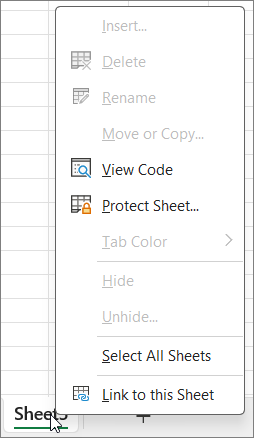
[資訊] 功能表中的 [保護活頁簿] 選項也會指出活頁簿的結構受到保護。 若要檢視此選項,請按一下 [檔案] > [資訊] > [保護活頁簿]。
![[資訊] 功能表下的 [保護活頁簿]](/images/zh-tw/e1342c77-55f8-419b-bd68-39d158ab4fe9)
按兩下 [校閱 > 保護活頁簿]。 輸入密碼,然後按一下 [確定]
若要防止其他使用者檢視隱藏的工作表、新增、移動、刪除或隱藏工作表,以及重新命名工作表,您可以使用密碼保護 Excel 活頁簿的結構。
附註: 保護活頁簿與使用密碼保護 Excel 檔案或工作表並不相同。 詳細資訊如下:
-
若要鎖定您的檔案,讓其他使用者無法開啟,請參閱保護 Excel 檔案。
-
若要防止其他使用者變更工作表中的特定區域資料,則必須保護工作表。 如需詳細資訊,請參閱保護工作表。
-
若要了解保護您的 Excel 檔案、活頁簿或工作表之間的差異,請參閱 Excel 中的保護與安全性。
保護活頁簿結構
若要保護活頁簿的結構,請依循下列步驟操作:
-
按兩下 [校閱 > 保護活頁簿]。
-
在 [密碼] 方塊中輸入密碼。
重要:
-
密碼是選用的功能。 如果不提供密碼,任何使用者都可以取消保護及變更活頁簿。 如果要輸入密碼,請務必選擇好記的密碼。 記下您的密碼並存放在安全的地方。 如果遺失密碼,Excel 無法為您復原。
-
Mac 版 Excel 的密碼限制為 15 個字元。 對於透過 Windows 版 Excel 設定密碼保護的活頁簿或文件,如果密碼長度超過十五個字元,該檔案便無法開啟。 如果要在 Mac 版 Excel 中開啟該檔案,請要求使用 Windows 系統的作者調整密碼長度。
-
-
重新輸入密碼,然後按兩下 [ 確定]。
請查看 [校閱] 索引標籤中的 [保護活頁簿] 圖示。 如果此圖示為反白顯示,就表示此活頁簿受到保護。
![MacOS 中醒目提示的 [保護活頁簿]](/images/zh-tw/afc57ab6-a7cf-48de-94e6-5f7c3f635d32)
如果您按一下活頁簿內的其中一個工作表底部,會發現變更活頁簿結構的選項都無法使用,例如 [插入]、[刪除]、[重新命名]、[移動]、[複製]、[隱藏] 以及 [取消隱藏] 工作表等。
![無法使用 [保護活頁簿] 功能表的 MacOS](/images/zh-tw/108e8fca-d637-4d85-9b08-ba4974f172b5)
按兩下 [校閱 > 保護活頁簿]。 輸入密碼,然後按一下 [確定]
若要取消保護工作表,請依照下列步驟操作:
-
移至您想要取消保護的工作表。
-
移至 [檔案] > [資訊] > [保護] > [取消保護工作表],或從 [校閱] 索引標籤 > [變更] > [取消保護工作表]。
-
如果工作表受到密碼保護,請在 [ 取消保護工作表 ] 對話框中輸入密碼,然後按兩下 [ 確定]。
Excel 網頁版可以開啟和編輯受密碼保護的活頁簿。 無法從 Excel 網頁版新增、變更、移除或復原密碼。
如果您想要將密碼新增至您在 Excel 網頁版中處理的活頁簿,而且您有 Excel 桌面應用程式,請使用 [ 在 Excel 中 開啟] 按鈕來開啟活頁簿,並以密碼保護活頁簿。 但往後,您只能在網頁上檢視檔案,若要變更活頁簿,請在桌面版 Excel 中開啟。
-
選取 [在 Excel 中開 啟] 並 以密碼保護活頁簿。
需要更多協助嗎?
您可以隨時詢問 Excel 技術社群中的專家,或在社群中取得支援。

![[保護活頁簿] 對話框](/images/zh-tw/1fd266f8-8248-4b38-9279-44d52ecc6cdd)
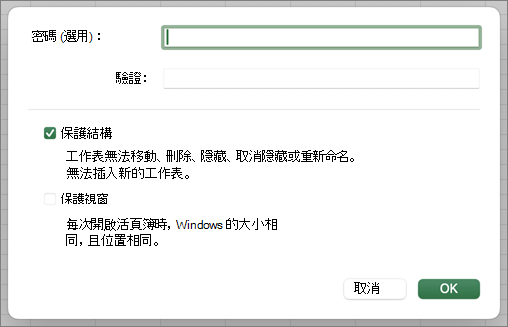
![[在 Excel 中編輯] 按鈕](/images/zh-tw/eb46ee34-47ba-4eb5-9f21-28d57f84279e)









